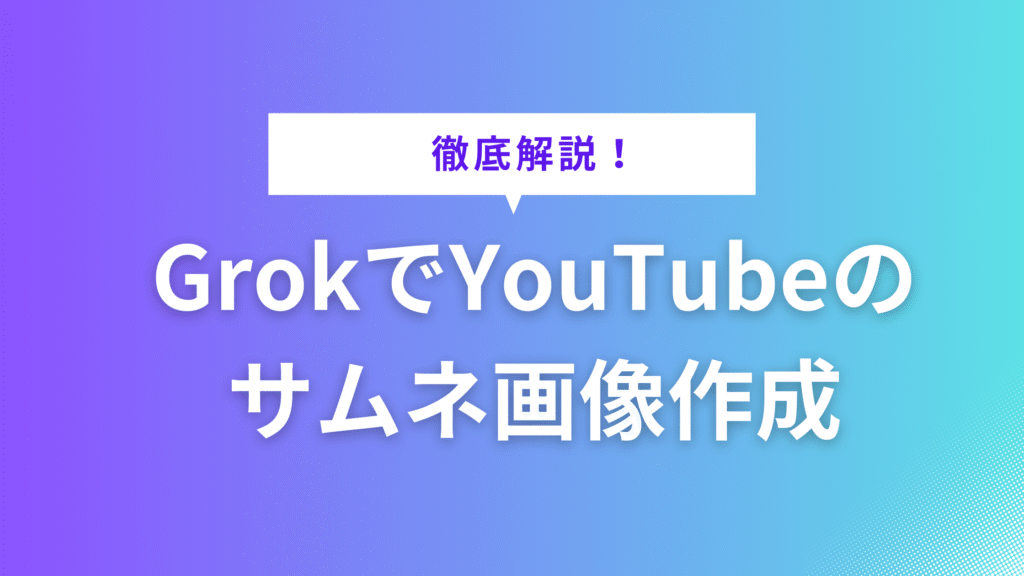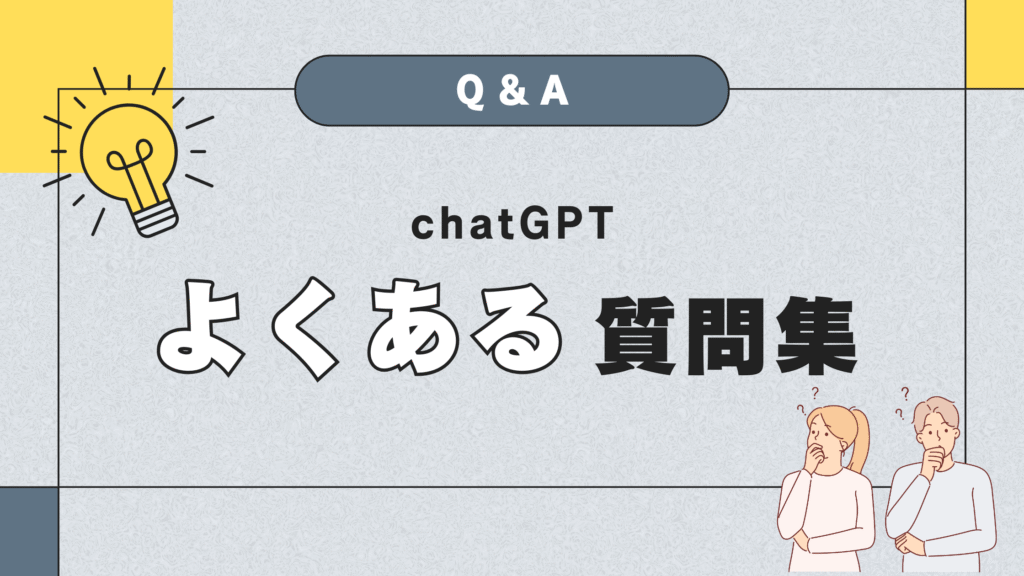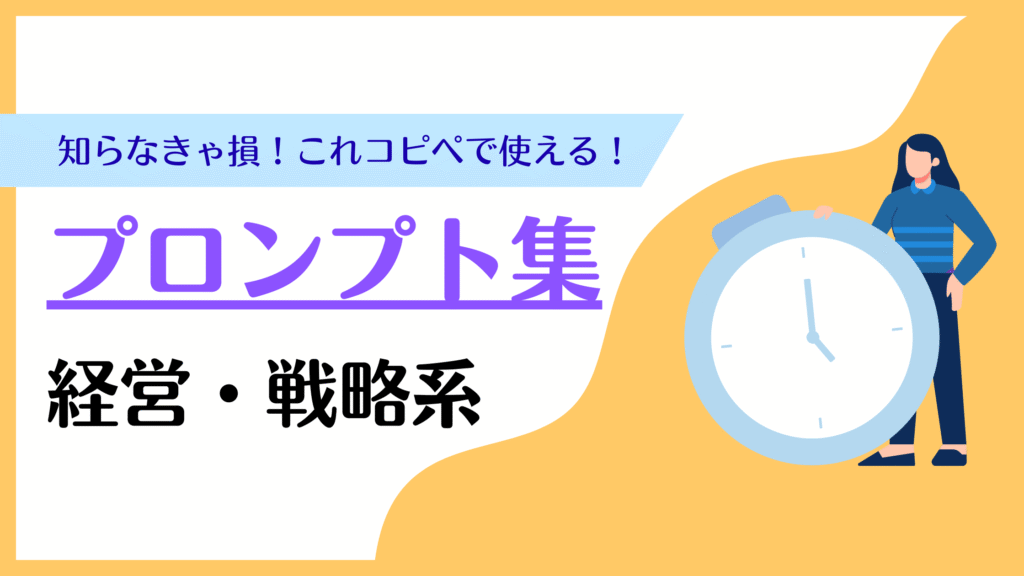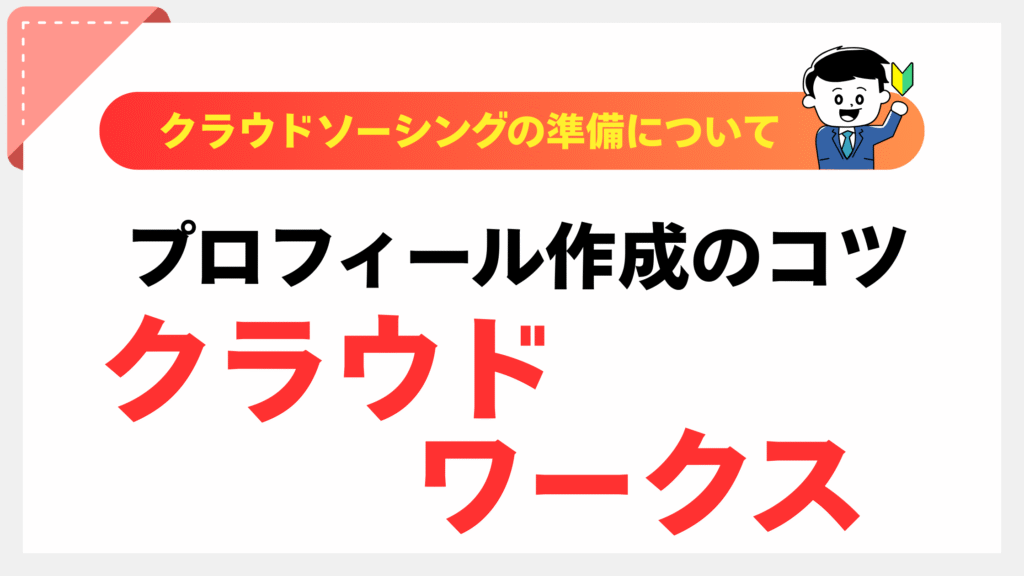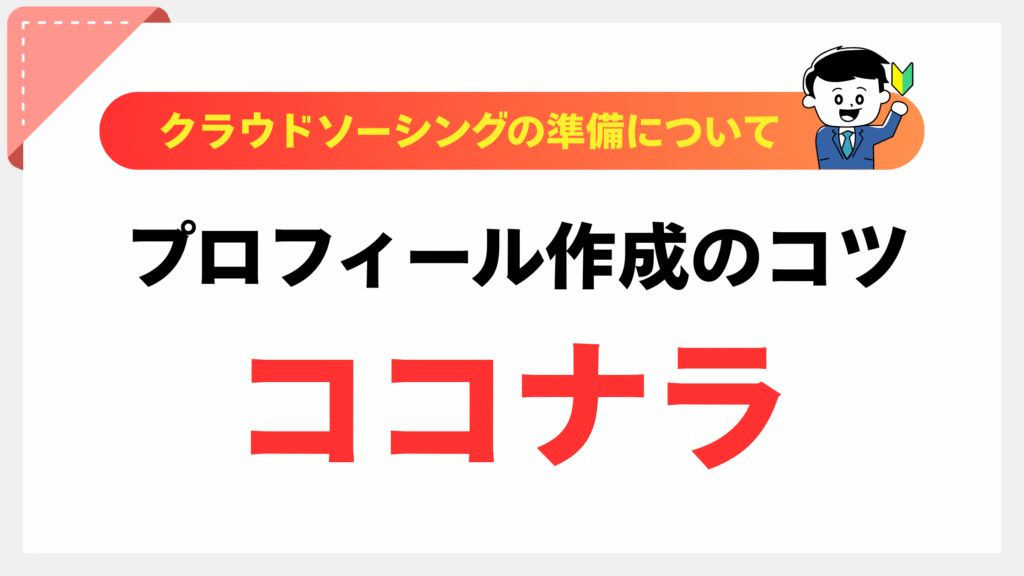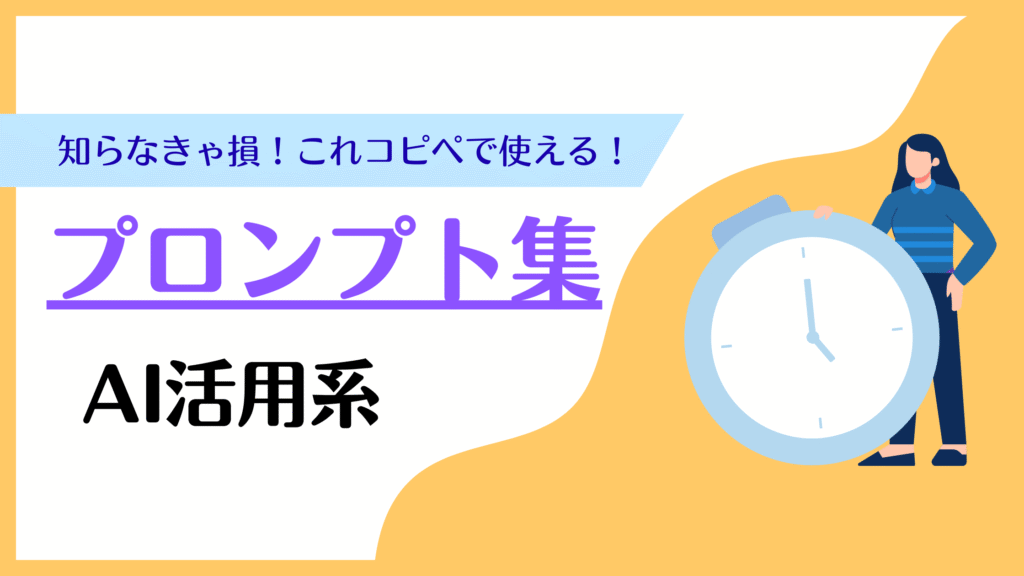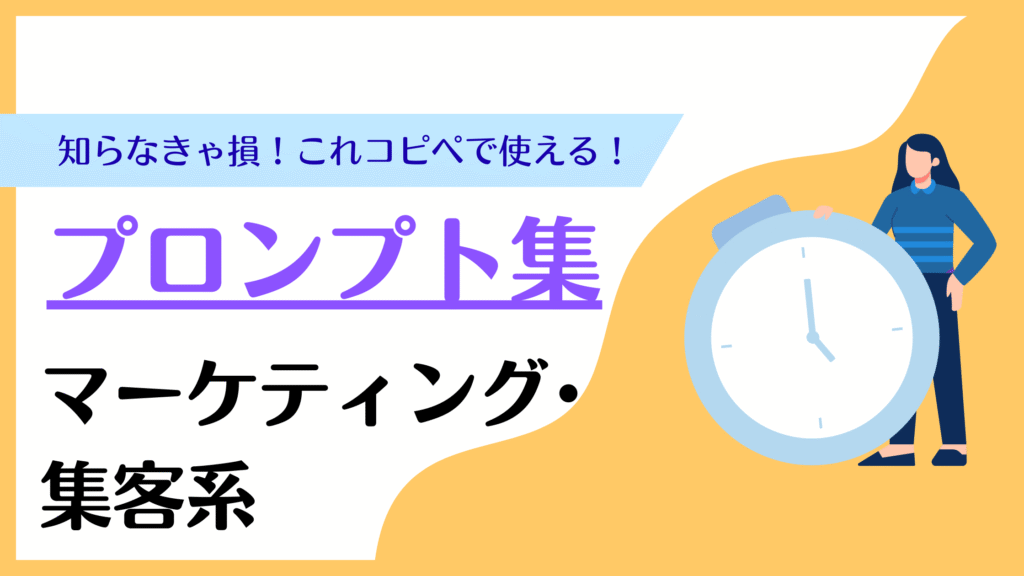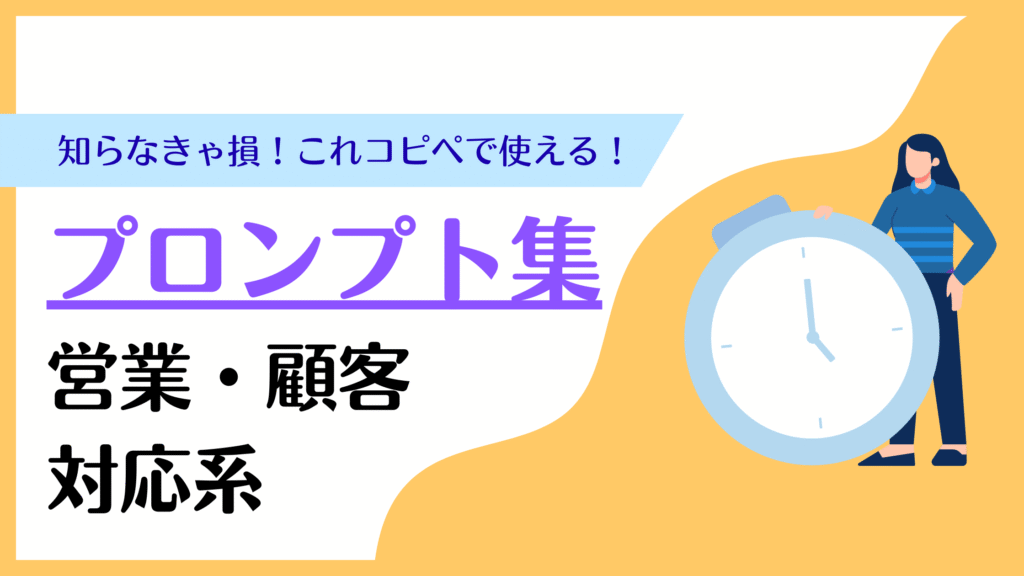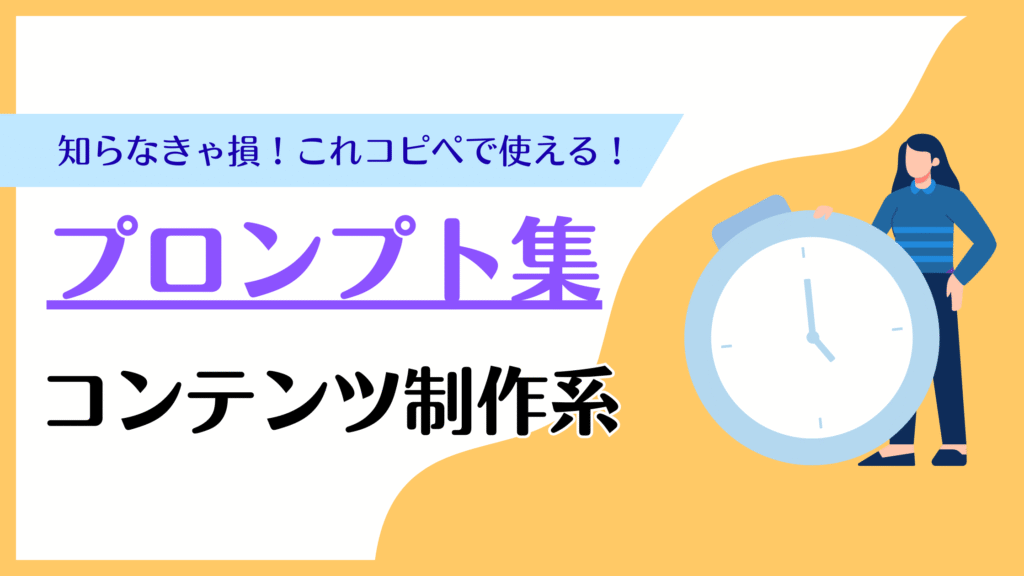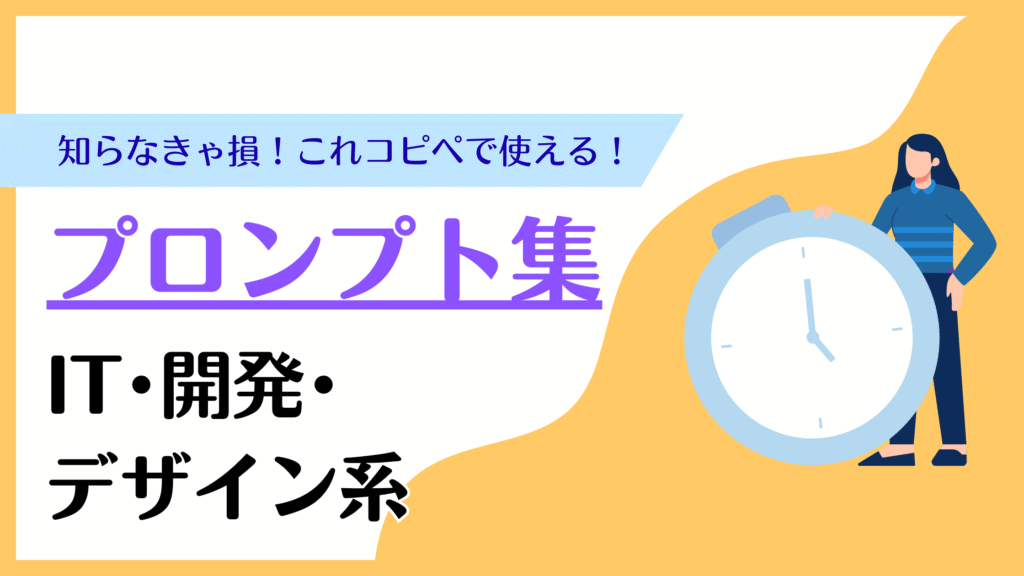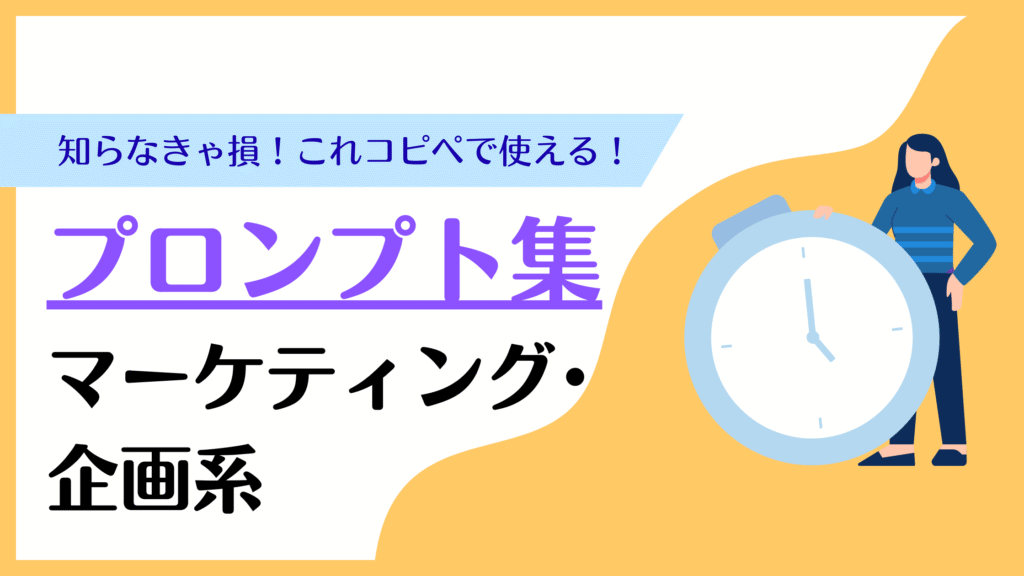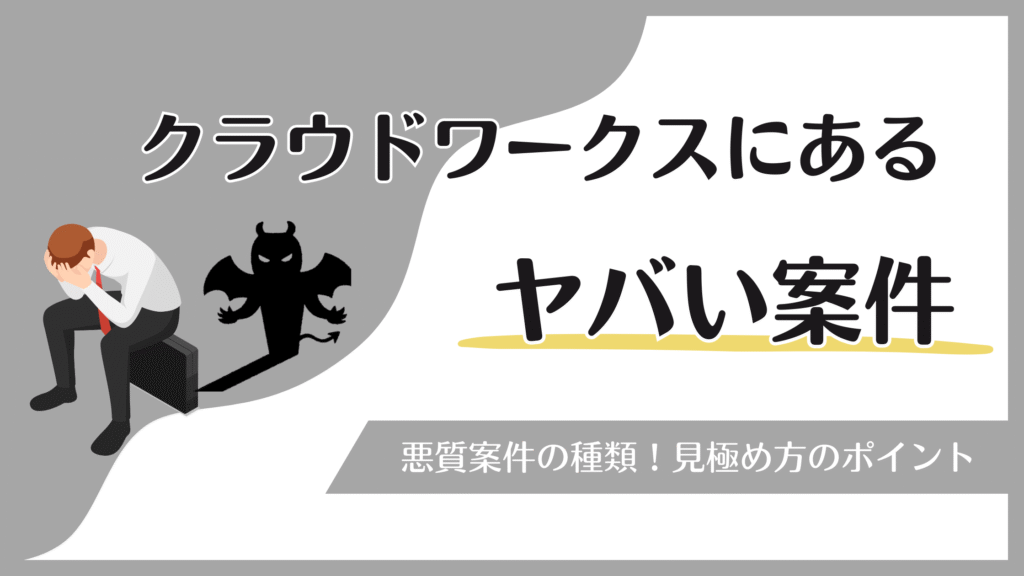「AIスライド機能」でスライド作成の方法
「AIスライド」は、テキストや写真を追加するだけで
レイアウトをAIが自動で提案してくれる機能です。
- スライド内に入れ込むテキストや画像は仕上がっている
- デザインだけAIに任せたい
という方におすすめの機能となっています。
ここでは、「AIスライド」機能を用いたスライドの作成方法について
説明していきます。
1、Canvaにアクセスする
ブラウザでCanvaの公式サイトを開き、
既存のアカウントでログインするか、
GoogleやFacebookアカウントを使い新規登録を行います。
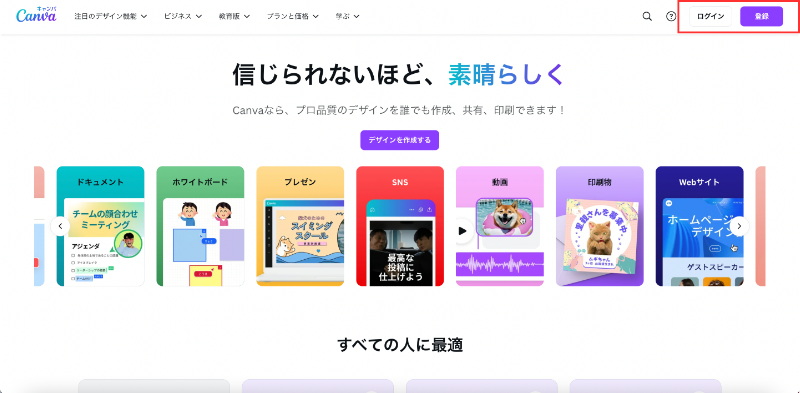
2、カテゴリを選択する
カテゴリの中から「プレゼンテーション」を選択します。
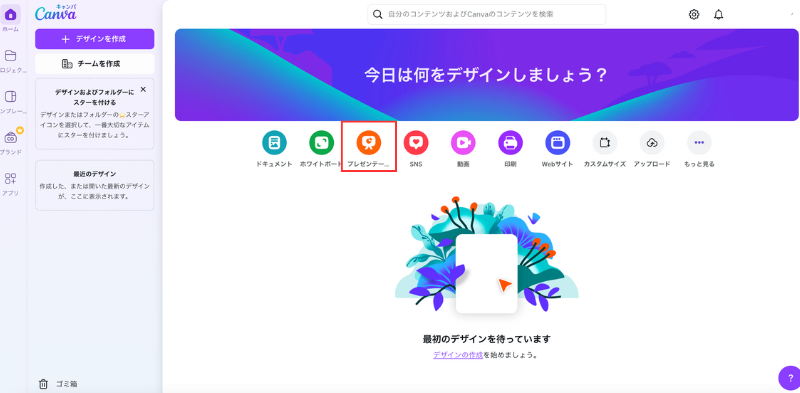
3、AIスライドを作成
デザインから「レイアウト」を選択し、
スライドにしたい写真やテキストを追加していきましょう。
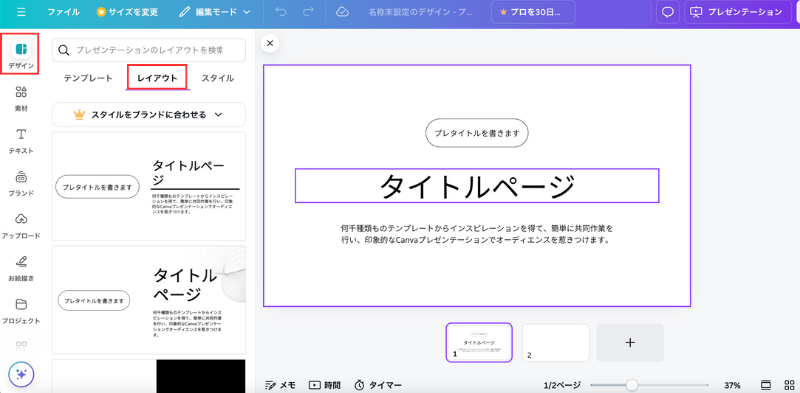
写真やテキストを追加することで、
自動的にスライドのレイアウトが表示されます。
好きなデザインを選ぶと右側の編集画面に反映されます。
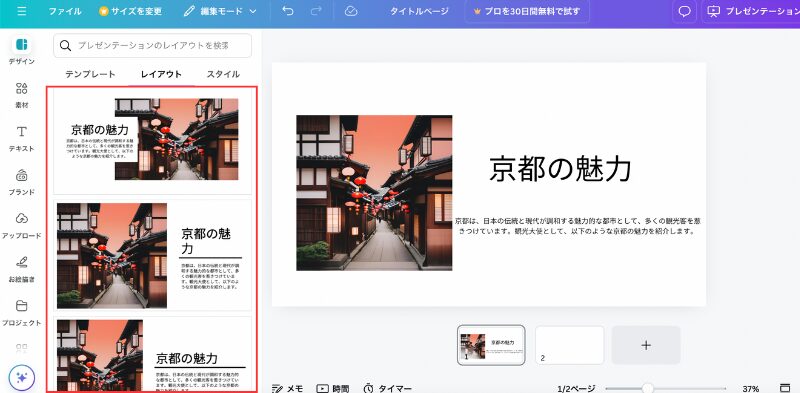
4、AIスライドを編集
作成したAIスライド画像をタップし、
「編集」ボタンを押すことで、編集を行うことができます。
写真を加工したり、切り抜きなど基本的な編集ツールを使い、
より好みのデザインに近づくよう編集していきましょう。
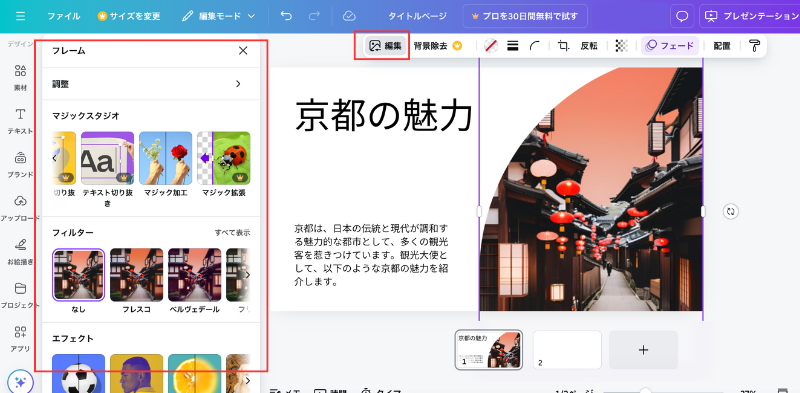
5、スライドをダウンロード
スライドが完成したら、右上の「共有」ボタンを押し、
「ダウンロード」ボタンを押しましょう。
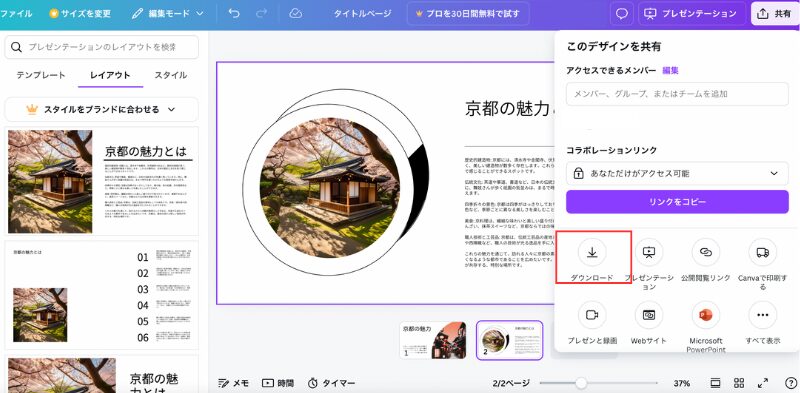
ファイルの種類などを指定し、
最後に「ダウンロード」ボタンを押して完了です。